Notă: Dorim să vă oferim cel mai recent conținut de ajutor, cât mai rapid posibil, în limba dvs. Această pagină a fost tradusă automatizat și poate conține erori gramaticale sau inexactități. Scopul nostru este ca acest conținut să vă fie util. Vă rugăm să ne spuneți dacă informațiile v-au fost utile, în partea de jos a acestei pagini. Aici se află articolul în limba engleză , ca să îl puteți consulta cu ușurință.
Important: Începând cu data de 31 martie 2018, s-a renunțat la caracteristica de site web public SharePoint Online. Linkurile care indică spre subiecte retrase au fost eliminate.
Dacă ați utilizat în editorul de pagini web pentru a modifica aspectul general și aspectul unei pagini web, dar încă nu aveți aspectul și stilul doriți, adăugați propriul cod HTML poate fi răspunsul. Adăugarea sau editarea HTML care stă la o pagină web vă ajută să vă particulariza mai mult de site-ul public în funcție de gust și cerințele, astfel încât puteți obține interesante site-ul dorit. De exemplu, aveți următoarele posibilități:
-
Modificați proiectul paginii, adăugând un cadru în jurul unui bloc de text.
-
Faceți ca subsolul din fiecare pagină pentru dvs., adăugând un stil de font speciale sau dimensiune.
-
Verificați de cod pentru a vă asigura că este validă și completă înainte de a adăuga la sursa.
-
Conectați-vă la site-ul dvs. web public și accesați pagina pe care doriți să o editați.
-
Faceți clic pe pagină > Editare , apoi, din fila Formatare Text , faceți clic pe Editare sursă.
-
Găsiți poziția în care doriți să inserați blocul de cod. Poate fi necesar pentru a șterge codul pe care doriți să înlocuiți sau să eliminați. Pagina Vedeți va arăta astfel, cu un cursor marcarea punctul de inserare pentru noul cod:
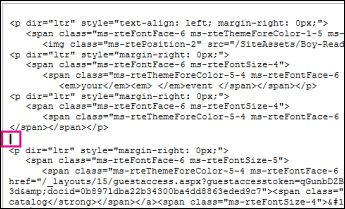
-
Introduceți codul HTML.
Important: Codul HTML nu este validate atunci când adăugați-l la pagina web. Erori din codul HTML poate provoca o pagină web pentru a afișa incorect.
-
Faceți clic pe OK.
-
După ce inserați codul HTML, Verificați dacă toate elementele se afișează așa cum vă așteptați.
-
Dacă pagina Arată corect, faceți clic pe pagină > Salvare > Salvareși apoi deschideți pagina într-o fereastră de browser nouă pentru a confirma.
-
Dacă vă confrunta cu probleme nu poate rezolva, apoi salvați pagina. În schimb, faceți clic pe pagină > Salvare > Oprire editare > Anulare.
-










